קבצים שאתה יוצר, מוריד ו / או משנהלהוסיף להם מידע אישי. בדרך כלל זה נעשה על ידי האפליקציה בה אתה משתמש כדי להציג או לערוך את הקובץ, אך מערכת ההפעלה שלך יכולה להוסיף מטא נתונים לקובץ. ישנם אפליקציות המאפשרות לך להסיר מטא נתונים מקבצים אך הם מכוונים לתמונות, במיוחד לכיוון תמונות מכיוון שהם מכילים מידע רגיש, למשל היכן שצולמה התמונה. עבור סוגי קבצים אחרים, אין הרבה אפליקציות. אם אתה נמצא ב- Windows, אתה יכול להסיר מידע אישי מקובץ באופן טבעי. הנה איך.
כדי להסיר מידע אישי מקובץ, אתהחייבת להיות בעלת גישה מלאה לקריאה וכתיבה אליו. אם יצרת את הקובץ בעצמך, סביר להניח שכבר יש לך גישה מלאה. אם הורדת קובץ מהאינטרנט, יתכן שיהיו לו מגבלות מסוימות.
הסר מידע אישי
נווט לתיקיה עם הקובץ. לחץ באמצעות לחצן העכבר הימני על הקובץ ובחר 'מאפיינים' מתפריט ההקשר. בחלון המאפיינים, עבור לכרטיסייה פרטים. כאן תוכלו לראות את כל המידע האישי שנשמר בקובץ. מידע זה יכול לקרוא כל מי שיש לו את הקובץ. זה בשום אופן לא מוסתר או מוגן. ניתן לערוך חלק מהנתונים בכרטיסייה זו על ידי לחיצה בתוך שדה. שדות מסוימים אתה יכול להשאיר ריק בעוד שאחרים לא יכולים להשאיר ריק ואילו עדיין לא ניתן לערוך אחרים.

תבחין שישנו 'הסר נכסים ו-אפשרות מידע אישי בחלק התחתון של הכרטיסייה פרטים. במקום לערוך ידנית או להסיר מאפיינים, אפשרויות אלה מאפשרות לבחור אילו מהן להסיר וזה חכם.
הסרת מאפיינים מאפשרת לך ליצור עותק שלקובץ עם כל המידע האישי שהוסר ממנו. זה גם נותן לך את האפשרות להסיר מאפיינים מהקובץ הנוכחי. כל שעליכם לעשות הוא לבחור את פריטי המידע האישי שברצונכם להסיר ולחץ על אישור. אתה יכול להשתמש בלחצן 'בחר הכל' כדי לבחור ולהסיר את כל המידע האישי מהקובץ ולשמור אותו.
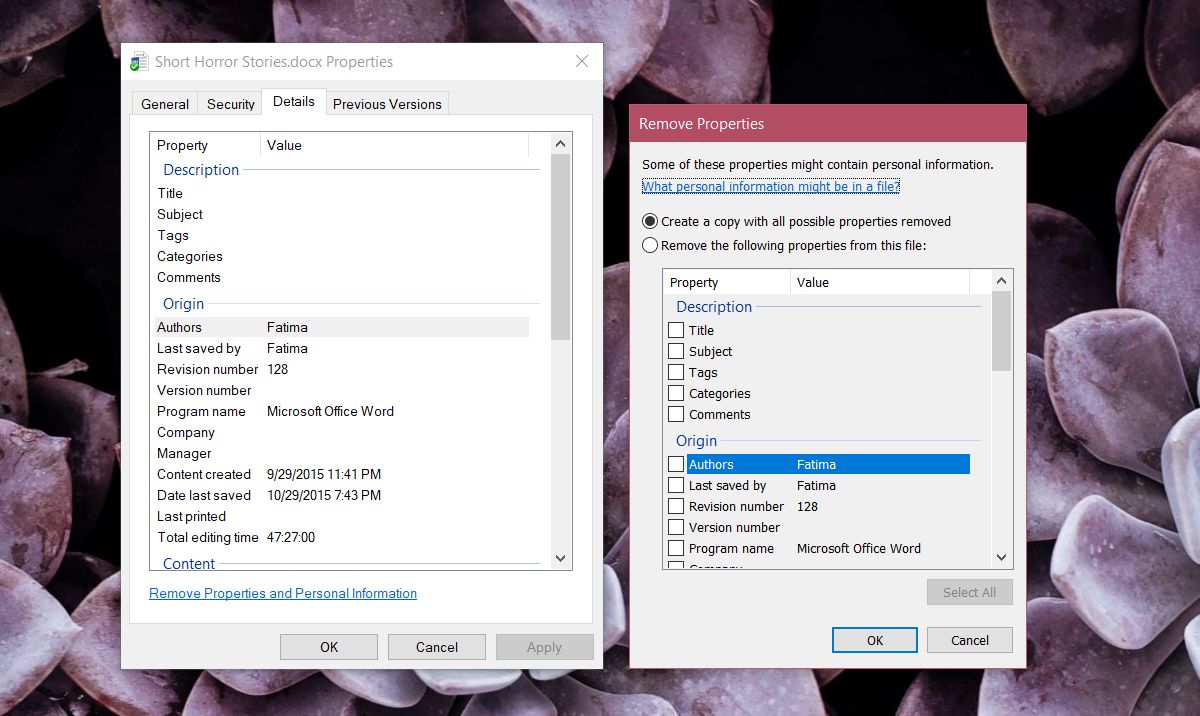
עם זאת אינך יכול להוסיף את המידע בחזרה, בשדות התומכים בו, אתה יכול להזין את המידע ידנית שוב בכרטיסייה פרטים.
נזכיר שהדבר רק מסיר את האישימידע ולא מידע אחר, שאינו אישי. לדוגמה, אם אתה משתמש בתכונה זו כדי להסיר מידע אישי מצילום, היא תסיר את נתוני ה- GPS ואיזה מכשיר הצילום צולם, אולם היא לא תסיר את הגדרות המצלמה למועד הצילום. המשמעות היא שאורך מוקד, בהירות וכו 'עדיין תהיה שם בכרטיסייה פרטים. אם ברצונך להסיר את כל הנתונים המטא, תצטרך אפליקציה של צד שלישי כדי לעשות זאת.













הערות